آشنایی با قابلیت های مخفی اندروید

به گزارش پشت پرده، یکی از سیستم عامل هایی که این روزها دارای طرفداران و محبوبیت بسیار زیادی در میان رقبا و سایر سیستم عامل ها دارد، متعلق به اندروید می باشد که متعلق به شرکت گوگل است و هر چند مدت آپدیت جدیدی از این سیستم عامل برای کاربران منتشر می شود که در آن باگ ها و مشکلات نسخه قدیمی برطرف می شود.
با این حال باید قبول کنیم که اگر گران ترین گوشی مجهز به سیستم عامل اندروید را نیز حتی داشته باشیم، شاید تنها به میزان اندازه نیاز خود از آن در طول روز استفاده کنیم که شامل بررسی و چک کردن روزانه صفحات مجازی، تنظیم ساعت هشدار، جستجو در گوگل، مشاهده ویدیو، پخش موسیقی و… می شوند.
اما این تمام کاربرد و استفاده ای نیست که می توان از گوشی های هوشمند اندرویدی به کار گرفت و یقینا امکانات بیشتری برای سهولت کاربران توسط گوگل در گوشی های اندرویدی تعبیه شده است که شاید ما هیچ اطلاعی در مورد آنها نداشته باشیم.
قابلیت های مخفی اندروید
ذره بین اندروید: برای استفاده از این قابلیت ابتدا باید از منو کاربری وارد تنظیمات گوشی شوید و سپس بر روی گزینه ” Accessibility ” کلیک کنید. اینک در صفحه باز شده بر روی گزینه ” Interaction and dexterity ” و سپس بر روی ” Assistant menu ” کلیک کنید که می بایست این گزینه را فعال کنید.
بعد از فعال کردن این گزینه، می توانید امکانات مختلفی را بر روی آیکون دایروی اضافه کنید که یکی از آنها ” Magnify ” می باشد و می توانید با استفاده از این ترفند اندرویدی در آن واحد بر روی هر چیزی که علاقمند هستید زوم کنید. حتی می توانید گزینه اسکرین شات، قفل بدون فشاردن دکمه پاور، روشنایی، صدا، نوتیفیکیشن پنل، روتیت کردن صفحه نمایش و… استفاده کنید.
ترکیب دو صفحه در اندروید: یکی از مهم ترین ترفندهای اندرویدی که شاید ما به ندرت با آن آشنا باشیم، استفاده همزمان دو برنامه در یک صفحه از گوشی است که می تواند در سهولت استفاده از گوشی موثر واقع باشد. اما معنای دقیق این ویژگی چیست؟ چگونه می توان از آن استفاده کرد؟ تصور کنید شما در آن واحد از دو برنامه در حال استفاده هستید و برای باز کردن هر یک از آنها باید در این دو صفحه دائما جابجا شوید.
اما با استفاده از این ترفند اندرویدی نیازی به جابجایی دائم نیست و شما می توانید از این دو برنامه در آن واحد و در یک صفحه استفاده کنید! برای استفاده از این ترفند اندرویدی شما می توانید ابتدا بر روی دکمه سمت چپ پائین دستتان را نگه دارید که بصورت خودکار صفحه ای جدید باز می شود که باید برنامه دوم را انتخاب کنید.
تایپ با یک دست: از مشکلاتی که ممکن است در حین استفاده از گوشی های اندرویدی با صفحه نمایش بزرگ داشته باشیم این است که برای تایپ و استفاده از آنها باید از دو دست استفاده کنیم که شاید همیشه ممکن نباشد و بنابر هر دلیلی نتوانیم با دو دست همزمان از گوشی استفاده کنیم! پس باید گوشی را با کمترین قیمت بفروشیم و یک نمونه کوچکتر خریداری کنیم؟!
دست نگه دارید! شما می توانید با استفاده از ترفند اندرویدی، با یک دست تایپ کنید! این یکی از امکانات اندرویدی می باشد که می توانید از آن استفاده کنید. برای فعال کردن این ویژگی باید ابتدا به صفحه چت بروید تا بر روی باکس نوشتن کلیک کنید تا کیبورد گوشی ظاهر شود. بعد از ظاهر شدن می بایست گزینه ۳ نقطه افقی را بفشارید.
اینک باید بر روی عبارت ” Modes ” کلیک کنید و سپس گزینه ” One handed keyboard ” را انتخاب نمائید. هم اکنون می توانید به راحتی تنها با یک دست تایپ کنید. برای غیرفعال سازی نیز باید مراحل گفته شده را از اول انجام دهید و در مرحله آخر گزینه ” Standard Keyboard ” را انتخاب کنید تا به حالت اول برگردد.
باز شدن هوشمندانه قفل: یکی از فناوری هایی که برای امنیت گوشی های هوشمند تعبیه شده است، اسمارت لاک می باشد که متعلق به اندروید است و می توانید برای امنیت هر چه بیشتر گوشی هوشمند خود از آن استفاده کنید. با استفاده از این ترفند اندرویدی می توانید قفل گوشی را با چند روش هوشمندانه باز کنید!
برای مثال می توانید لوکیشنی را در گوشی خود با استفاده از ” Trusted places ” تعریف کنید که وقتی در این لوکیشن ها حضور یافتید گوشی بصورت هوشمندانه و خودکار آنلاک شود. یا می توانید از گزینه ” Voice match ” استفاده کنید و گوشی با صدای شما و کلمه ای که در آن تعریف می کنید باز شود.
با این وجود اگر قصد دارید از این ترفندهای اندرویدی استفاده کنید باید ابتدا وارد منو کاربری اندروید شوید. سپس گزینه ” Lock Screen ” و در ادامه ” Smart lock ” را انتخاب نمائید. سپس برای وارد شدن به این بخش باید ابتدا رمزی که برای گوشی تعریف کرده اید را وارد کنید و از گزینه های موجود هر کدام را بنابر تمایل خودتان یکی را فعال کنید.
اگر این گونه نشد، شما باید بر روی دکمه سمت چپ پائین یکبار کلیک کنید و سپس بر روی ایکون برنامه مدنظر خود دستتان را نگه دارید و سپس منو گزینه ها باز خواهد شد که باید بر روی گزینه ” Open in split screen view ” کلیک کنید که در ادامه می توانید پنجره دوم را نیز انتخاب کنید. توجه داشته باشید هر دو پنجره را باید از قبل باز کرده باشید تا بتوانید انتخاب کنید.
شاید فکر میکنید نکات منوی تنظیمات گوشی اندرویدی خود را میدانید، اما ممکن است هنوز منوی گزینههای توسعهدهنده را پیدا نکرده باشید که به شما امکان دسترسی به مجموعهای از عملکردهایی را میدهد که اگر کاربر قدرتمندی باشید، ممکن است به آنها علاقه داشته باشید.
گوگل این حالت را ایجاد کرد تا توسعه دهندگان بتوانند برنامههای خود را در اندروید آزمایش کنند، اما سودمندی آن فراتر از این است. این منو گزینههایی را برای بررسی عملکرد دستگاه شما، عیب یابی مشکلات، نگاهی دقیقتر به نحوه عملکرد اندروید و ترفندهای جالب دیگر باز میکند.
البته باید توجه داشته باشید که حالت برنامهنویس بهطور پیشفرض به دلایلی پنهان است و اگر آن را فعال کنید، آن را با مسئولیت خود انجام میدهید. برخی از این تنظیمات میتوانند باعث عملکرد نادرست برخی برنامهها شوند یا دستگاه شما را در برابر هکرها آسیبپذیرتر کنند.
البته ممکن است این عملکرد با مشکلاتی مواجه شود؛ برای جلوگیری از هر گونه فاجعه، قبل از شروع این ماجراجویی مطمئن شوید که از همه چیز در تلفن شما به طور ایمن نسخه پشتیبان تهیه شده است.
نحوه فعال کردن Developer Mode در اندروید: برای فعال کردن حالت برنامهنویس، به تنظیمات بروید، «درباره تلفن» را انتخاب کرده و سپس هفت بار روی ورودی شماره ساخت ضربه بزنید. پس از چند ضربه، باید شمارش معکوس را مشاهده کنید که به شما میگوید در شرف روشن کردن گزینههای توسعه دهنده هستید.
وقتی کار انجام شد، از تنظیمات به System، Advanced بروید و در آنجا منوی Developer options را خواهید دید. اگر میخواهید حالت برنامهنویس را غیرفعال کنید، سوئیچ کلید را در بالای منو خاموش کنید، گزینهها ناپدید میشوند.
فعال کردن گزینههای کلی توسعه دهنده: قرار نیست همه چیز در منوی Developer options برای کاربر معمولی جذاب به نظر برسد. برخی از ورودیها واقعا بهویژه برای توسعهدهندگان طراحی شدهاند، مانند نحوه ثبت گزارشهای اشکال در دستگاه در صورت خرابی برنامه.
با این حال اولین گزینه در لیست، یعنی حافظه، برای همه مفید است. روی آن ضربه بزنید تا ببینید کدام برنامهها از رم دستگاه شما استفاده و چه مقدار از آن را مصرف میکنند. اگر تلفن شما به کندی کار میکند، ممکن است به شما سرنخهایی در مورد دلیل آن بدهد. صفحه تنظیمات در گوشیهای سامسونگ و سایر برنامههای شخص ثالث همین اطلاعات را نشان میدهند، اما در اندروید موجود نیست.
کلید جابجایی Stay awake گزینه کوچکی است که برای مثال اگر از تلفن خود برای یادداشت استفاده میکنید و نیاز دارید صفحه نمایش روشن بماند، ممکن است مفید باشد. وقتی آن را فعال میکنید، گوشی در حالت خواب یا قفل نمیشود.
گزینه Select mock location app گزینه جالبی است: به شما امکان میدهد GPS گوشی خود را در جایی غیر از مکان فعلی خود تنظیم کنید. این به شما امکان میدهد خدمات ردیابی موقعیت مکانی را در اطراف خود مشاهده کنید یا ببینید برنامههایی مانند Airbnb از مناطق مختلف چگونه هستند؛ همچنین به یک برنامه موقعیت مکانی ساختگی نیاز خواهید داشت، مانند موقعیت مکانی جعلی GPS یا جعلی GPS Go Location Spoofer.
گزینههای توسعه دهنده برای باز کردن قفل، اشکال زدایی و روت کردن: گزینهای به نام باز کردن قفل OEM وجود دارد که محافظ کلیدی را که مانع از بازنویسی سیستم عامل اندروید روی گوشی شما میشود، حذف میکند. اگر میخواهید سیستم عامل خود را با یک سیستم عامل جایگزین مانند LineageOS جایگزین کنید، این چیزی است که به آن نیاز دارید.
این گزینه همچنین نصب نرمافزار غیرمجاز روی گوشی شما را برای شخص دیگری آسانتر میکند، بنابراین بهتر است آن را کنار بگذارید، مگر اینکه به آن نیاز داشته باشید. با این حال، هکرهای بالقوه برای ایجاد آسیب به دستگاه شما نیاز به دسترسی فیزیکی به دستگاه شما دارند، بنابراین اگر ناگهان متوجه شوید که به اشتباه آن را روشن کردهاید، جای نگرانی نیست.
کمی پایینتر از لیست، اشکال زدایی USB است که به شما امکان میدهد تلفن اندرویدی خود را از یک رایانه متصل کنترل کنید. اگر میخواهید سیستم عامل دیگری نصب کنید، این تنظیم دیگری است که باید آن را فعال کنید.
اگر قصد دارید دستگاه خود را روت کنید، باید باز کردن قفل OEM و دیباگ USB را فعال کنید. روت کردن خطرات امنیتی ذاتی دارد، بنابراین بهتر است آن را فقط برای کاربرانی که واقعا میدانند چه کار میکنند، بگذارید.
اما دلیلی وجود دارد که چرا مردم روت کردن را دوست دارند. این به شما امکان میدهد bloatware را حذف کنید و برنامههایی را نصب کنید که فراتر از مجوزهای پیش فرض اندروید هستند. این شامل برنامههای پشتیبانگیری میشود که آخرین بیت دادهها را از دستگاه شما به ابر یا یک هارد دیسک خارجی کپی میکنند.
با منوی برنامهنویس گزینههای عیبیابی سیستم را دریافت کنید: تنظیمات حالت توسعهدهنده همچنین میتوانند اطلاعات بیشتری در مورد نحوه عملکرد دستگاه Android شما به شما بدهند؛ برای مثال میتوانید تاثیر برخی برنامهها و بازیها را بر روی حافظه رم خود آزمایش کنید یا اطلاعات بیشتری برای عیبیابی مشکلات به دست آورید.
بسیاری از تلفنهای اندرویدی اکنون میتوانند بین نرخهای تازهسازی مختلف تغییر کنند تا تجربه نمایش روانتری داشته باشند. اگر کنجکاو هستید که اینها چیستند، میتوانید نمایش نرخ تازهسازی را فعال کنید؛ شماره برنامه فعلی را که استفاده میکنید در گوشه صفحه نمایش داده میشود.
نمایش مرزهای طرح بندی، طرحی را در بالای هر صفحه اندروید ترسیم میکند و نشان میدهد که مرزهای دکمه و منو کجا هستند. اگر در کنترل یا تعامل با یک برنامه مشکل دارید، این اطلاعات میتواند مفید باشد. Show taps را نیز فعال کنید؛ فلاش را در قسمت خاصی از صفحه نمایش خود که در آن ضربه میزنید، مشاهده خواهید کرد.
در همین حال، میتوانید سرویسهای در حال اجرا را نیز انتخاب کنید تا ببینید کدام برنامهها و سرویسهای اساسی مانند بلوتوث در حال حاضر فعال هستند. آگاهی بیشتر در مورد مدیریت منابع تلفن به شما این امکان را میدهد که از عملکرد نادرست سرویسها جلوگیری کنید و فعالیت برنامههایی را که ممکن است از آن اطلاعی نداشتید کشف کنید.
گزینههای توسعه دهنده برای تغییر انیمیشنها و افزایش عملکرد گرافیکی: سه ورودی در گزینههای Developer وجود دارد که میتوانند به گوشی شما کمک کنند تا احساس راحتی بیشتری داشته باشید. اولین مورد مقیاس انیمیشن پنجره است که سرعت باز و بسته شدن برنامهها را کنترل میکند. مقیاس پویانمایی انتقال سرعت تغییر برنامهها را کنترل میکند، در همین حال مقیاس مدت انیمیشن سرعت انیمیشنهای درون برنامه را کنترل میکند.
روی هر یک از این گزینهها ضربه بزنید، میتوانید آنها را به طور کلی خاموش کنید یا آنها را از ۱x به ۰.۵x کاهش دهید. از آنجایی که این کار باعث میشود قطعات داخلی دستگاه شما کار کمتری انجام دهند، اگر تلفن قدیمیتری دارید، میتواند به کاهش سرعت کمک کند.
گزینه مرتبط دیگر Force ۴x MSAA است که مخفف multisample anti-aliasing است. فعال کردن این فناوری پردازش گرافیکی پیشرفتهتر میتواند ظاهر بازیها و گرافیک سه بعدی را بهبود بخشد. نکته منفی این است که برای کار با آن به یک تلفن نسبتا قدرتمند نیاز دارید، این راه میتواند عمر باتری را کاهش دهد، بنابراین اگر از آن استفاده میکنید، این کار را با احتیاط انجام دهید.
- نظرات ارسال شده توسط شما، پس از تایید توسط مدیران سایت منتشر خواهد شد.
- نظراتی که حاوی تهمت یا افترا باشد منتشر نخواهد شد.
- نظراتی که به غیر از زبان فارسی یا غیر مرتبط با خبر باشد منتشر نخواهد شد.
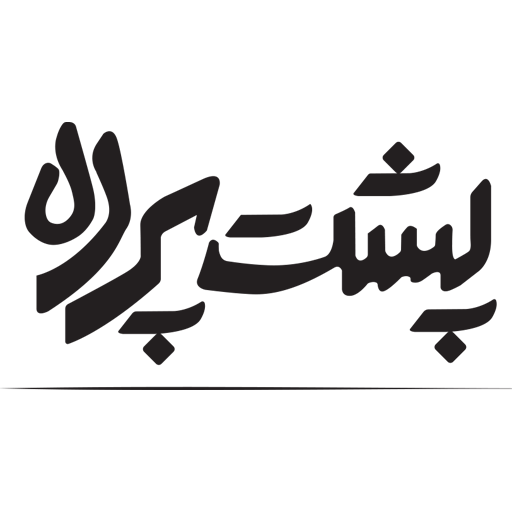

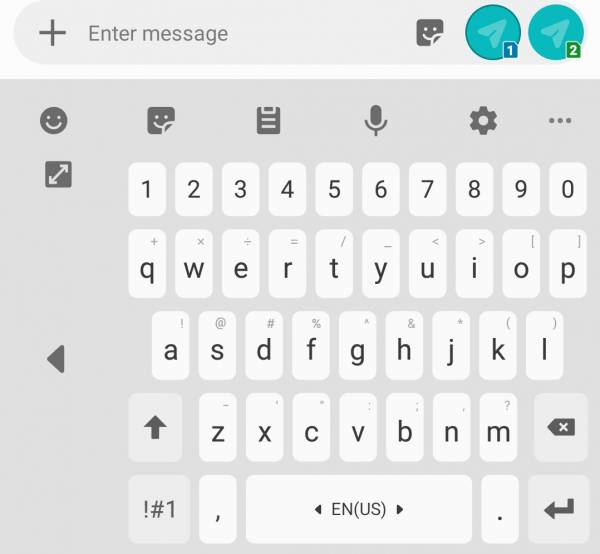
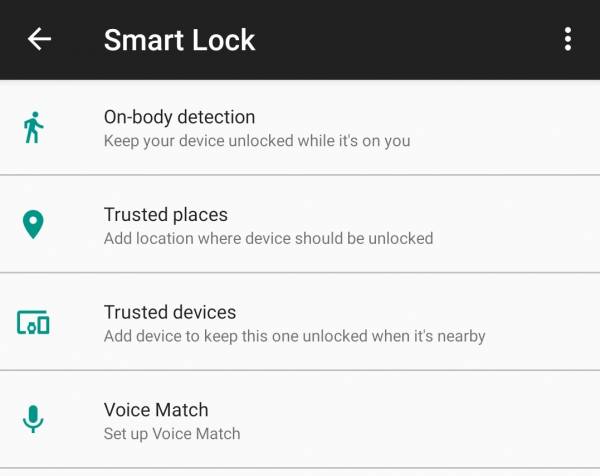








ارسال نظر شما
مجموع نظرات : 0 در انتظار بررسی : 0 انتشار یافته : ۰